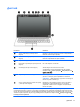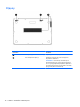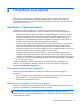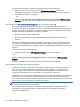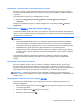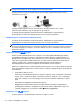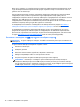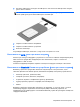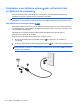User Guide - Windows 7
Table Of Contents
- Добре дошли
- Опознайте компютъра си
- Свързване към мрежа
- Свързване с безжична мрежа
- Свързване към кабелна мрежа (чрез допълнително устройство за скачване)
- Навигация с помощта на клавиатурата, жестове с пръсти и посочващи устройства
- Мултимедия
- Управление на захранването
- Изключване на компютъра
- Опресняване на софтуерното съдържание с Intel Smart Connect Technology (само при някои модели)
- Задаване на опциите на захранването
- Използване на режимите за икономия на енергия
- Използване на захранване от батерията
- Използване на външно променливотоково захранване
- Външни карти и устройства
- Дискови устройства
- Защита
- Защита на компютъра
- Използване на пароли
- Използване на антивирусен софтуер
- Използване на софтуер за защитна стена
- Инсталиране на критично важни актуализации за защита
- Използване на HP Client Security Manager
- Поставяне на допълнителен защитен кабел
- Използване на четеца за пръстови отпечатъци
- Поддръжка
- Архивиране и възстановяване
- Computer Setup (BIOS), MultiBoot и инструмент за хардуерна диагностика на компютъра на HP (UEFI)
- Поддръжка
- Технически данни
- Пътуване с или транспортиране на компютъра
- Отстраняване на неизправности
- Източници на информация за отстраняване на неизправности
- Разрешаване на проблеми
- Компютърът не може да стартира
- Екранът на компютъра е празен
- Софтуерът не функционира нормално
- Компютърът е необичайно топъл
- Някое от външните устройства не работи
- Безжичната мрежова връзка не работи
- Поставката на допълнителното външно оптично дисково устройство не се отваря за изваждане на CD или D ...
- Компютърът не открива допълнителното външно дисково оптично устройство
- Не се възпроизвежда допълнителен външен оптичен диск
- Филмът не се вижда на външен дисплей
- Процесът на запис на допълнителен външен оптичен диск не започва или спира, преди да е приключил
- Разреждане на статично електричество
- Азбучен указател
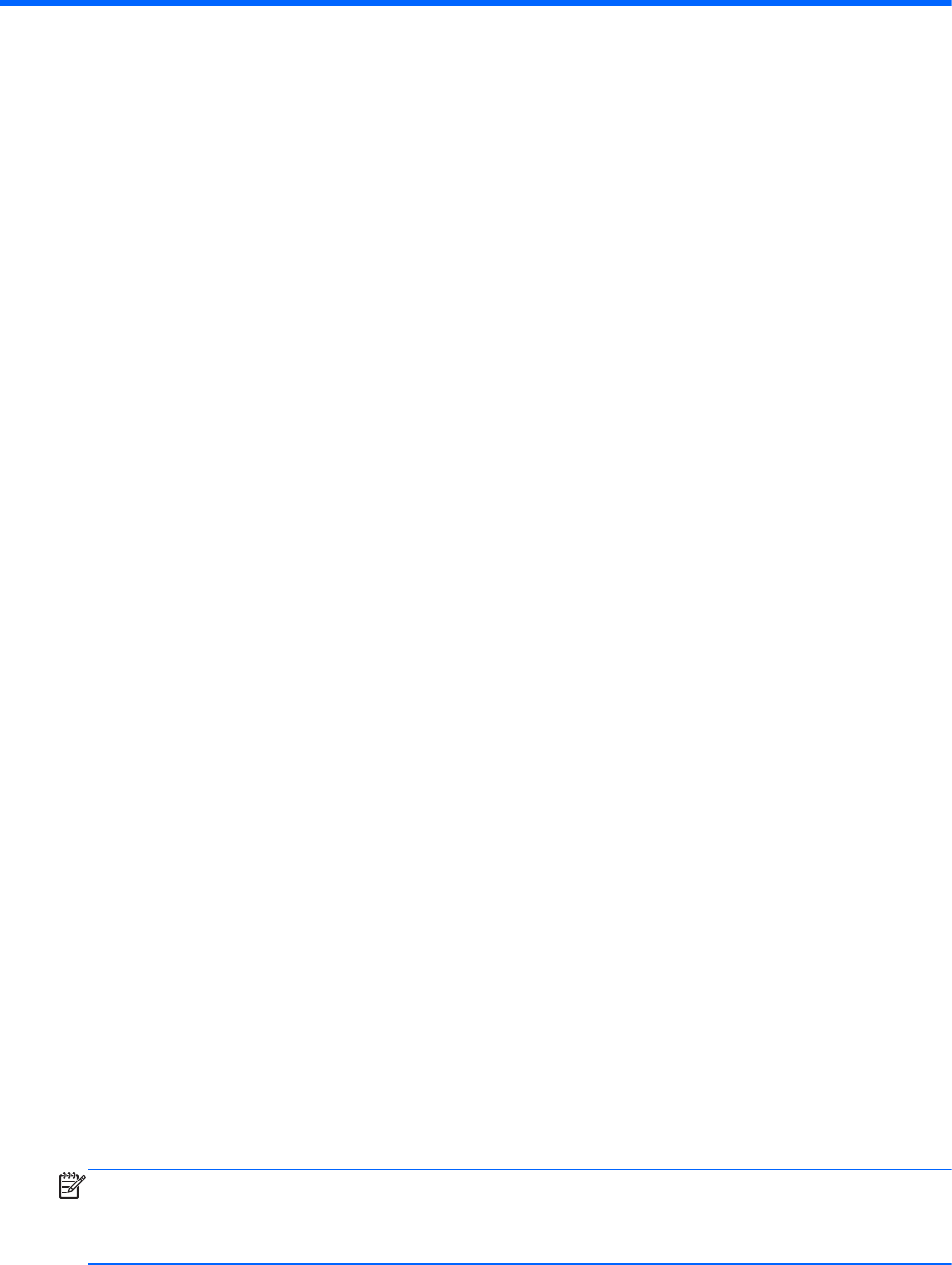
3
Свързване към мрежа
Можете да носите компютъра си навсякъде, където пътувате. Но дори у дома можете да
разглеждате глобалната мрежа и да виждате информация от милиони уеб сайтове, като
използвате компютъра си и кабелна или безжична мрежова връзка. Тази глава ще ви помогне
да се свържете с този свят.
Свързване с безжична мрежа
С безжичните технологии данните се прехвърлят по радиовълни вместо по кабели.
Компютърът ви може да е оборудван с едно или повече от следните безжични устройства:
●
WLAN устройство (само при някои модели) – Свързва компютъра към безжични локални
мрежи (често наричани Wi-Fi мрежи, безжични LAN или WLAN мрежи) в офиса, у дома,
както
и на публични места, като например летища, ресторанти, кафенета, хотели и
университети. В една WLAN мрежа мобилното безжично устройство в компютъра ви се
свързва с безжичен маршрутизатор или безжична точка за достъп.
●
Модул за мобилна широколентова връзка на HP (само при някои модели) – устройство за
безжична широкообхватна мрежа (WWAN), което предоставя безжична свързаност
в
много по-голям диапазон. Операторите на мобилни мрежи инсталират базови станции
(подобни на станциите за клетъчните телефони) в големи географски райони, като по този
начин осигуряват покритие в цели щати, райони и даже държави.
●
Bluetooth устройство (само при някои модели) – Създава персонална мрежа (PAN) за
свързване с други Bluetooth-съвместими устройства
като компютри, телефони, принтери,
слушалки, високоговорители и камери. В една PAN всяко устройство общува пряко с други
устройства и устройствата трябва да бъдат сравнително близо едно до друго – обикновено
до 10 метра едно от друго.
За повече информация относно технологията за безжична връзка вж. информацията и
връзките към уеб сайтове в „Помощ и
поддръжка“. За достъп до „Помощ и поддръжка”
изберете Старт > Помощ и поддръжка.
Използване на безжичното управление
Можете да управлявате безжичните устройства в компютъра с помощта на следните
компоненти:
●
Бутон за безжична връзка, превключвател за безжична връзка или клавиш за безжична
връзка (наричани в това ръководство „бутон за безжична връзка“)
●
Контроли на операционната система
Включване или изключване на безжичните устройства
Можете да използвате бутона за безжична връзка или HP Connection Manager (само при някои
модели), за да включвате и изключвате безжични устройства.
ЗАБЕЛЕЖКА: Компютърът може да разполага с бутон за безжична връзка, превключвател за
безжична връзка или клавиш за безжична връзка на клавиатурата. Терминът „бутон за
безжична връзка“ се използва в това ръководство със значението на всички посочени по-горе
типове безжични контроли.
Свързване с безжична мрежа
13